WiFi adalah teknologi gelombang radio yang memanfaatkan hardware atau perangkat lain yang terhubung untuk bertukar data secara nirkabel melalui jaringan komputer. Perangkat WiFi yang dapat terhubung ke internet jika berada dalam jangkauan jaringan nirkabel.
Pernah mengalami jaringan internet dari WiFi bermasalah? Padahal kamu lagi banyak-banyaknya pekerjaan, kamu tidak perlu khawatir dan kesal, alangkah baiknya kamu memperbaiki kesalahan yang terjadi pada WiFi tersebut!
10 Masalah WiFi yang Paling Sering Terjadi dan Cara Mengatasinya
Apa aja sih masalah yang sering terjadi pada WiFi? Gimana yaa cara mengatasi WiFi kamu yang bermasalah itu? Yuk! di simak penjelasan dari TipsPintar.com berikut ini
1. Kecepatan Internet yang lambat diruangan tertentu

Ilustrasi kecepatan internet lambat
- Pindahkan router kamu. Jika router kamu berada diposisi yang jauh dari sudut rumah segera pindahkan. Semakin dekat kamu menempatkan router ke pusat sudut rumah yang dapat mencakup area rumah maka koneksi internet akan semakin baik.
- Ada router lain yang mengganggu router kamu. Caranya dengan mengubah saluran router, hal ini dapat membantu koneksi WiFi kamu lancar. Kamu juga bisa menggunakan aplikasi gratis seperti NetSpot yang gunanya untuk menunjukkan setiap jaringan nirkabel yang ada disekitar dan saluran apa yang mereka gunakan.
- Jika kedua cara diatas tidak membantu, mungkin 1 router terlalu banyak untuk menampung perangkat yang terhubung. Kamu bisa mempertimbangkan dengan menggunakan repeater nirkabel atau mengatur router kamu sebagai repeater yang dapat mengakses kedua titik untuk memperluas jangkauan sedikit.
Baca Juga : Cara Melacak Seseorang Dengan iPhone Tanpa Ketahuan
2. Kecepatan Internet yang lambat dimana saja

Ilustrasi kecepatan internet lambat dimana mana
- Mencoba dengan menghubungkan laptop kamu dengan modem secara langsung. Perhatikan apakah kecepatan masih lambat? Kamu bisa menggunakan situs seperti Speedtest.net untuk mengecek koneksi internet kamu. Jika kecepatan lambat, masalahnya mungkin dengan koneksi internet kamu, tidak pada routernya.
- Jika Channel WiFi tidak bermasalah, kamu bisa mempertimbangkan mengubah saluran router kamu. Aplikasi NetSpot dapat menunjukkan kamu setiap jaringan nirkabel yang terdekat. Jika terjadi tumpang tindih dengan jaringan terdekat, kamu bisa mempertimbangkan untuk mengubah channel WiFi kamu.
- Jika belum teratasi, kamu bisa menyetel ulang pengaturan awal router kamu. Terdapat tombol “Reset” pada router, kamu bisa menekannya dengan jarum. Tekan selama 30 detik maka router kamu sudah default ke pengaturan pabrik.
- Jika masih bermasalah, mungkin router kamu sudah mulai rusak. Kamu harus mempertimbangkan untuk membeli router yang baru. Jika router tampak baik baik saja mungkin kerusakan terjadi pada modem, yang mungkin terjadi pada masalah konektivitas.
3. Sinyal WiFi sama sekali tidak mencapai ruangan tertentu

Ilustrasi WiFi tidak sampai ke toilet
- Sesuaikan antena router. Menyesuaikan antena router dengan kondisi rumah, kamu bisa merubah posisi antena menjadi vertikal atau horisontal dengan berbagai arah sampai mendapatkan sinyal WiFi.
- Sebelum membeli alangkah baiknya kamu me-review router yang memiliki sinyal yang kuat. Selain itu, kamu juga bisa menambahkan perangkat repeater nirkabel untuk memperluas jaringan WiFi.
4. Tidak ada perangkat yang dapat terhubung ke Jaringan Nirkabel

Ilustrasi ekpresi laptop tidak bisa koneksi ke WiFi
- Coba menghubungkan laptop ke router secara langsung menggunakan kabel Ethernet atau kabel LAN. Perhatikan apakah jaringan internet terhubung di laptop kamu. Jika tidak kemungkinan koneksi anda pada saat itu sedang bermasalah.
- Reset pengaturan router kembali ke setting-an awal. Sebagian besar router memiliki tombol “i“, kamu dapat menekannya menggunakan jarum. Menekan tombol reset selama 30 detik dan router telah default ke pengaturan pabrik.
- Jika reset router tidak bisa membantu, besar kemungkinan router kamu telah rusak. Cara terakhir kamu harus membeli router yang baru.
5. Perangkat tertentu tidak bisa terhubung ke WiFi

Ilustrasi perangkat lain tidak bisa koneksi ke WiFi
- Coba matikkan WiFi pada perangkat atau smartphone kamu, kemudian nyalakan kembali layanan WiFi-nya. Selain itu kamu bisa me-restart terlebih dahulu smartphone kamu.
- Jika masih tidak bisa internet-nya, kamu terlebih dahulu menghapus daftar jaringan yang tersimpan pada smartphone kamu, kemudian cobalah untuk menghubungkan WiFi-nya kembali.
6. Jaringan WiFi tiba-tiba menghilang
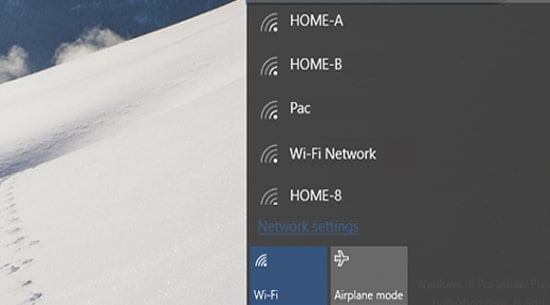
Jaringan WiFi tiba-tiba menghilang
- Masih dengan masalah yang sama, ada router lain yang mengganggu router kamu. Caranya dengan mengubah saluran router, hal ini sedikit membantu koneksi WiFi kamu kembali lancar.
- Jika tidak dapat membantu, lakukan hal yang sama dengan me-reset router kamu, dengan menekan tombol reset menggunakan jarum selama 30 detik. Tombol reset akan mengembalikan default router ke setting-an awal pabrik.
7. Jaringan WiFi sama sekali hilang

Jaringan WiFi
- Reset router kamu sendiri, jika kamu melihat jaringan yang tidak terlindungi yang dinamai sesuai dengan nama merk router kamu, mungkin itu router kamu. Sambungkan router dengan kabel Ethernet dan kamu bisa menggunakan buku panduan untuk menyiapkan router nirkabel agar terkonfigurasi secara benar.
- Jika kamu tidak melihat jaringan yang tidak terlindungi yang dinamai sesuai merk router kamu. Kamu bisa mencoba dengan menyambungkan laptop dengan ethernet dan akan laptop kamu akan mendapatkan koneksi internet.
8. Terhubung ke Jaringan, Tetapi tidak dapat mengakses Internet
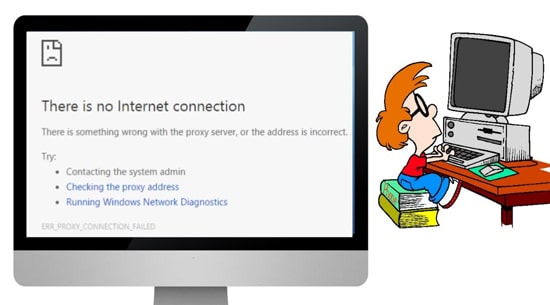
Tidak bisa mengakses internet
- Mencoba ulang modem dengan mencabut dan memasukkannya kembali ke perangkat. Jika tidak berhasil, maka lakukan hal yang sama untuk me-reset router kamu.
- Sambungkan router kamu dengan kabel Ethernet atau kabel LAN. Jika cara ini berhasil, maka router kamu yang bermasalah dan perlu diatur ulang atau di-reset. Jika masih tidak ada internet, mungkin provider jaringan WiFi sedang mengalami gangguan.
9. Terjadinya crash pada router

Router
- Reset router ke setting-an awal. Pada router terdapat tombol “Reset” kamu hanya perlu menekannya selama 30 detik menggunakan jarum. Reset pada router menjadi default ke pengaturan awal pabrik.
- Jika dengan me-reset router ke pengaturan awal tidak berdampak baik pada WiFi, besar kemungkinan router kamu rusak. Kamu perlu mengganti router yang baru dan lebih berkualitas.
10. Lupa password jaringan nirkabel
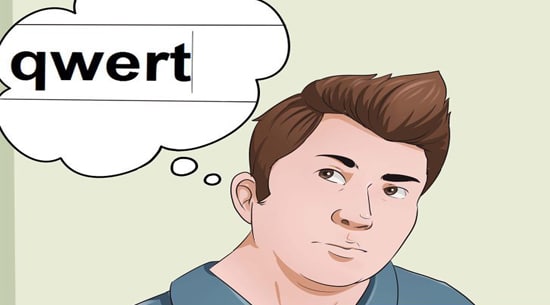
Ilustrasi lupa password
- Coba dengan mengingat password yang telah ter-setting, bisa jadi kamu telah mencatatnya di suatu note pribadi kamu, cobalah untuk memeriksa catatan kamu.
- Jika kamu lupa password, kamu bisa me-reset default awal router-nya. Kamu hanya tinggal menekan tombol reset dibagian router dengan menggunakan jarum selama 30 detik. Dengan begitu, kamu hanya perlu mengatur ulang kembali password pada jaringan.
Jangan lupa untuk LIKE kita di Facebook, Follow Twitter dan Instagram TipsPintar.com. Ditambah lagi, biar gak ketinggalan video-video menarik dari kita, jangan lupa Subcribe YouTube Channel TipsPintar.com























